Creați cu ușurință o diagramă de prognoză în Excel
Kutools pentru Excel
Îmbunătățește Excel cu peste 300
Caracteristici puternice
O diagramă de prognoză poate fi utilizată pentru prezicerea tendințelor datelor în viitor. Cu toate acestea, Excel nu oferă funcția de încorporare pentru a crea o diagramă prognozată, în mod normal, trebuie să creați o diagramă liniară și să o formatați manual până când pare a fi o diagramă prognozată, care consumă mult timp. Aici este foarte recomandat Diagrama prognozei utilitatea Kutools pentru Excel pentru a vă ajuta să creați rapid două tipuri de diagrame de prognoză în Excel.

Creați o diagramă de prognoză normală în Excel
Creați o diagramă de prognoză cu linie de referință auxiliară în Excel
Creați o diagramă de prognoză normală în Excel
Pregătiți trei coloane: coloana numelui seriei, coloana valorilor reale și coloana de predicție. Apoi procedați după cum urmează pentru a crea o diagramă de prognoză normală în Excel.

1. clic Kutools > Grafice > Compararea categoriilor > Diagrama prognozei.
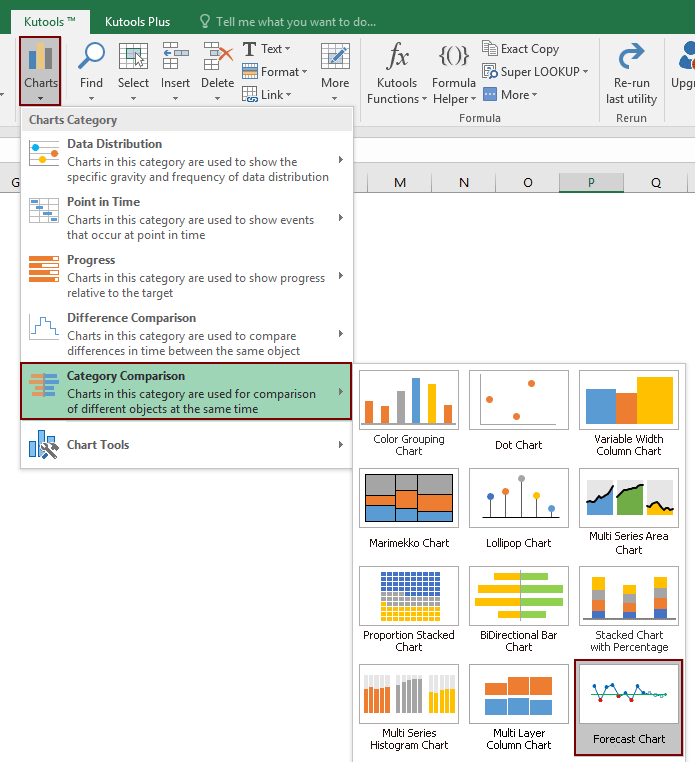
2. În Diagrama prognozei casetă de dialog, vă rugăm să configurați după cum urmează.
sfaturi: Dacă selectați întregul interval de date și apoi activați caracteristica, intervalele vor fi recunoscute și completate automat în casetele corespunzătoare.
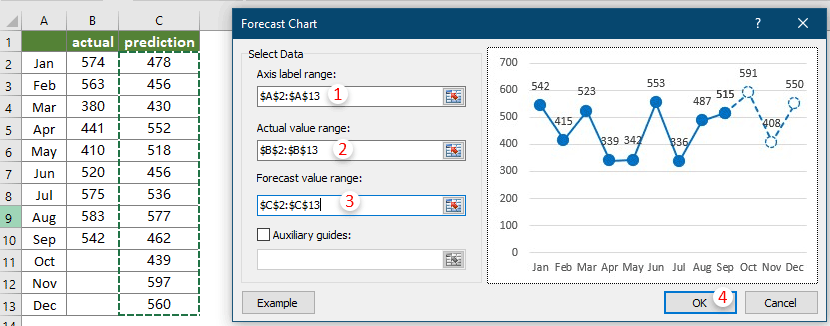
notițe:
Apoi se creează o diagramă de prognoză normală, după cum se arată în imaginea de mai jos.
În grafic:
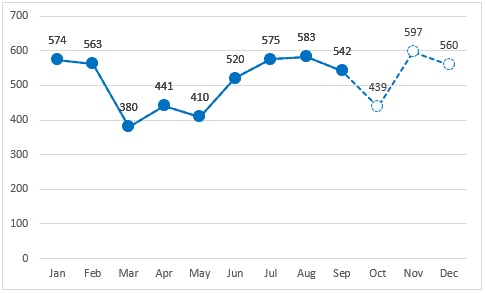
Creați o diagramă de prognoză cu linie de referință auxiliară în Excel
Înainte de a crea o diagramă de prognoză cu o linie de referință auxiliară, trebuie să pregătiți o coloană de nume de serie, o coloană de valori reale, o coloană de valori de predicție și o valoare de referință auxiliară (a se vedea mai jos captura de ecran), apoi aplicați caracteristica după cum urmează pentru a crea diagrama .
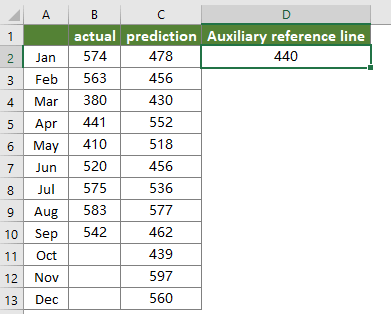
1. clic Kutools > Grafice > Compararea categoriilor > Diagrama prognozei.
2. În Diagrama prognozei casetă de dialog, vă rugăm să configurați după cum urmează.
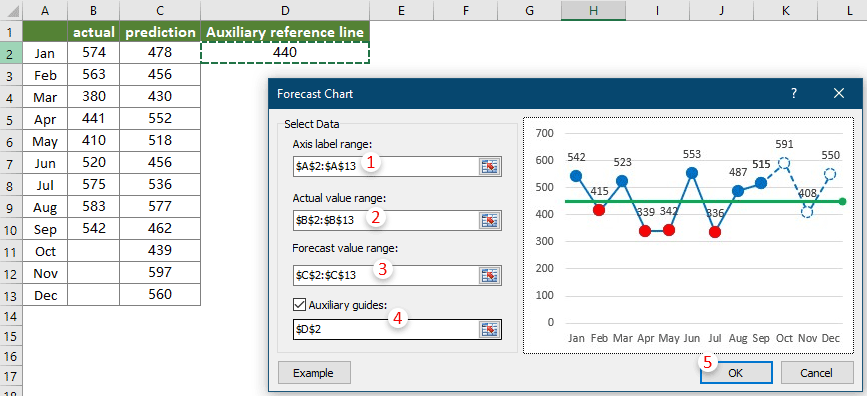
notițe:
Apoi, graficul este complet, după cum se arată în imaginea de mai jos.
În grafic:

Următoarele instrumente vă pot economisi mult timp și bani, care este cel mai potrivit pentru dvs.?
Tab-ul Office: Folosirea filelor la îndemână în Office, ca modalitate de Chrome, Firefox și New Internet Explorer.
Kutools pentru Excel: Peste 300 de funcții avansate pentru Excel 2021, 2019, 2016, 2013, 2010, 2007 și Office 365.
Kutools pentru Excel
Funcționalitatea descrisă mai sus este doar una dintre cele 300 de funcții puternice ale Kutools pentru Excel.
Proiectat pentru Excel(Office) 2021, 2019, 2016, 2013, 2010, 2007 și Office 365. Descărcare și utilizare gratuită timp de 30 de zile.
